Bagaimana Anda Menghapus Banyak iMessage di Mac
Bermacam Macam / / July 12, 2022

Mac adalah sistem komputer yang dikembangkan oleh Apple Inc. Ini dianggap sebagai komputer tercepat sepanjang masa. Ini sebagian besar digunakan untuk tujuan pengeditan video, dan tahan lama bahkan jika Anda melihatnya setelah 5 tahun, itu akan tetap berfungsi seperti yang baru. Produk Apple biasanya terhubung satu sama lain. Jadi, iPhone juga terhubung ke Mac, dan kami dapat mengakses sebagian besar fitur iPhone di Mac. Dalam kasus seperti itu, apakah Anda bertanya-tanya bagaimana cara menghapus banyak pesan di Mac? Artikel ini akan membantu Anda menghapus beberapa iMessages di Mac atau menghapus pesan secara massal di Mac.
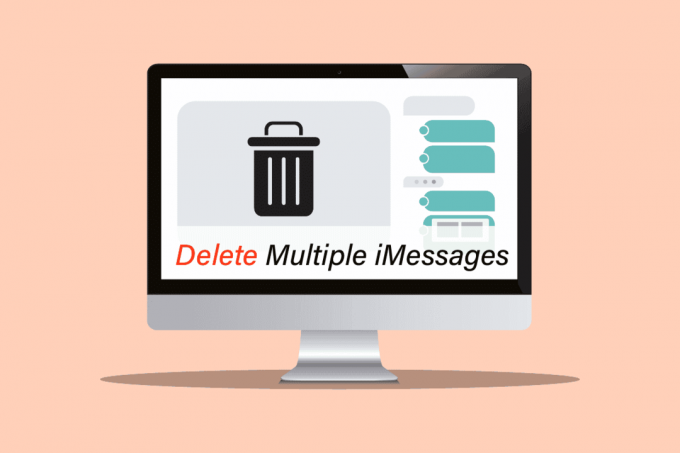
Isi
- Bagaimana Anda Menghapus Banyak iMessage di Mac
- Bisakah iMessages Diunduh di Mac?
- Bagaimana Membaca Pesan Teks iPhone di Komputer?
- Bagaimana Cara Mengatur Pesan Teks di Mac?
- Bagaimana Anda Memilih Banyak Pesan di Mac?
- Apakah Ada Cara untuk Menghapus Banyak Pesan Sekaligus? Bagaimana Cara Memilih Banyak Pesan di Mac?
- Bisakah Anda Menghapus Pesan Secara Massal di Mac?
- Jika Saya Menghapus Pesan di Mac, Akankah Mereka Juga Menghapus di iPhone?
- Bagaimana Cara Menghapus Pesan di Mac Tapi Bukan iPhone?
- Bagaimana Cara Menghapus Banyak iMessage di MacBook Air? Bagaimana Cara Menghapus Banyak iMessage di MacBook Pro?
- Opsi I: Hapus Banyak Pesan
Bagaimana Anda Menghapus Banyak iMessage di Mac
Teruslah membaca sampai akhir untuk mengetahui bagaimana Anda dapat menghapus beberapa iMessage di Mac dari Aplikasi pesan diri. Ikuti langkah-langkah yang disebutkan di bawah ini dengan hati-hati untuk mendapatkan hasil yang diinginkan tanpa hambatan.
Bisakah iMessages Diunduh di Mac?
Ya, app iMessage sudah tersedia di Mac. Anda hanya perlu mengaturnya menggunakan ID Apple dan kata sandi Anda, dan kemudian Anda dapat mengakses semua pesan Anda melalui Mac juga.
Bagaimana Membaca Pesan Teks iPhone di Komputer?
Anda perlu mengatur Aplikasi pesan untuk membaca teks iPhone pesan di Mac. Ikuti langkah-langkah di bawah ini:
Catatan: Sebelum melangkah lebih jauh, pastikan untuk aktifkan Pesandi iCloud.
1. Buka Pesan aplikasi di perangkat Mac Anda.

2. Masukkan ID Apple dan Kata sandi dan klik Masuk.

Akun Anda akan diatur dan Anda akan dapat membaca iPhone pesan teks dengan mudah di perangkat Mac Anda. Teruslah membaca untuk mempelajari cara menghapus beberapa iMessage di Mac.
Baca juga: Perbaiki Tidak Dapat Masuk ke iMessage atau FaceTime
Bagaimana Cara Mengatur Pesan Teks di Mac?
Untuk mengatur pesan teks di Mac, ikuti langkah-langkah di bawah ini:
Catatan: Sebelum melangkah lebih jauh, pastikan untuk aktifkan Pesan pada iCloud.
1. Buka Pesan aplikasi.
2. Masukkan ID Apple dan Kata sandi.
3. Terakhir, klik Masuk untuk menyelesaikan pengaturan pesan teks Anda di mac, seperti yang ditunjukkan di bawah ini.

Anda dapat mempertimbangkan untuk memeriksa Halaman bantuan Apple untuk informasi lebih lanjut tentang mengatur pesan di Mac.
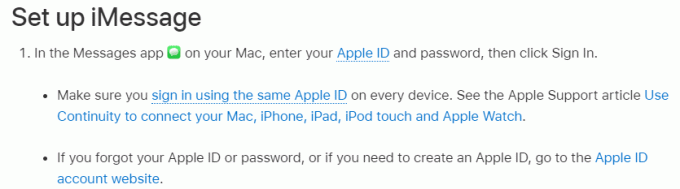
Baca juga: Cara Mematikan Pengiriman Diam-diam di iMessage
Bagaimana Anda Memilih Banyak Pesan di Mac?
Memilih beberapa pesan di Mac itu mudah dan mirip dengan iPhone. Anda hanya perlu mengikuti langkah-langkah di bawah ini:
1. Buka Pesan aplikasi.
2. Buka percakapan yang diinginkan dari mana Anda ingin menghapus beberapa pesan.
3. Klik pesan yang diinginkan kamu ingin. Kemudian, tekan tombol kunci CMD dan pilih beberapa pesan.

Sekarang Anda dapat melakukan operasi apa pun pada pesan yang dipilih, seperti menghapus beberapa iMessages di Mac.
Baca juga: Cara Menghapus Pesan di iPhone dari Kedua Sisi
Apakah Ada Cara untuk Menghapus Banyak Pesan Sekaligus? Bagaimana Cara Memilih Banyak Pesan di Mac?
Ya, Anda dapat menghapus percakapan lengkap sekaligus atau memilih beberapa pesan yang ingin Anda hapus, lalu tekan opsi hapus. Anda dapat menggunakan kunci CMD untuk memilih beberapa pesan di Mac.
Bisakah Anda Menghapus Pesan Secara Massal di Mac?
Ya, Anda dapat menghapus pesan secara massal di Mac melalui aplikasi Pesan. Anda harus menggunakan tombol CMD pada keyboard Anda untuk memilih beberapa pesan.
Jika Saya Menghapus Pesan di Mac, Akankah Mereka Juga Menghapus di iPhone?
Ya, karena saat menggunakan iMessage di Mac, iMessage berfungsi di iCloud, dan menghapus pesan di Mac akan menghapusnya dari semua perangkat lain dengan ID Apple yang sama.
Bagaimana Cara Menghapus Pesan di Mac Tapi Bukan iPhone?
Saat Anda menggunakan iMessage di Mac yang terhubung ke iCloud, itu akan menghapus pesan dari semua perangkat yang terhubung ke ID Apple yang sama. Jika Anda menghapus beberapa pesan di Mac, Anda tidak dapat mencegah perangkat apa pun dari menghapus pesan-pesan itu.
Bagaimana Cara Menghapus Banyak iMessage di MacBook Air? Bagaimana Cara Menghapus Banyak iMessage di MacBook Pro?
Anda dapat menghapus beberapa pesan di aplikasi iMessage di MacBook mana pun. Pada dasarnya ada dua cara menghapus banyak pesan di Mac: Anda dapat memilih hanya pesan yang ingin Anda hapus dan hapus atau hapus percakapan sepenuhnya.
Opsi I: Hapus Banyak Pesan
Untuk menghapus pesan tertentu di Mac, Anda dapat mempertimbangkan untuk mengikuti langkah-langkah di bawah ini:
1. Buka Pesan aplikasi di Mac Anda.

2. Buka percakapan yang diinginkan dari mana Anda ingin menghapus pesan.
3. Pertama, pilih pesan. Kemudian, tekan tombol kunci CMD dan pilih semua pesan yang ingin Anda hapus.
4. Kemudian, klik kanan pada sembarang pesan yang dipilih dan pilih Menghapus…, seperti yang ditunjukkan di bawah ini.
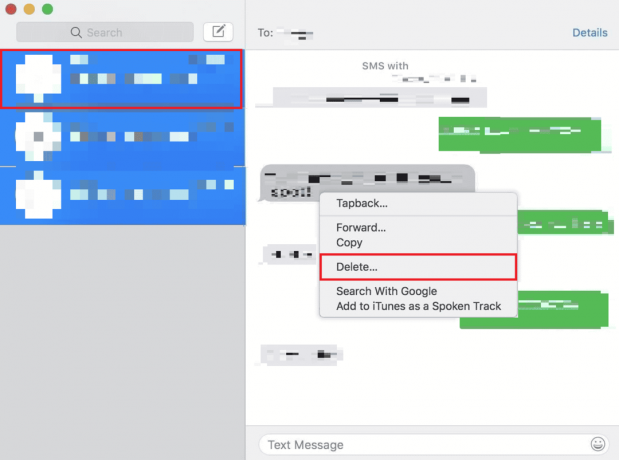
5. Klik Menghapus dalam pop-up. Anda akan berhasil menghapus beberapa iMessages di Mac.
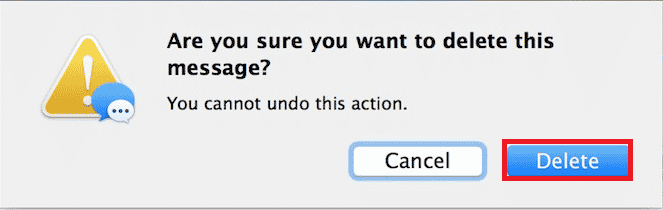
Opsi II: Hapus Percakapan Lengkap
Untuk menghapus percakapan lengkap di Mac, Anda dapat mempertimbangkan untuk mengikuti langkah-langkah di bawah ini:
1. Luncurkan Pesan aplikasi di Mac Anda.
2. Klik kanan pada percakapan yang diinginkan yang ingin Anda hapus.
3. Klik Menghapus pembicaraan…

4. Klik Menghapus di pop-up untuk mengonfirmasi.
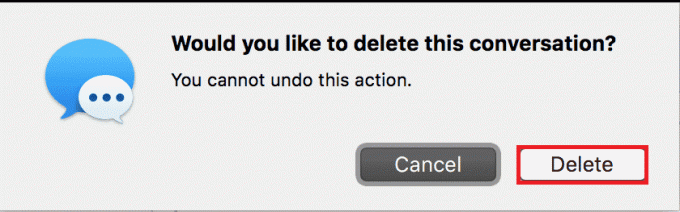
Direkomendasikan:
- Cara Menyimpan Video Anda di TikTok Tanpa Tanda Air
- Bagaimana Saya Menghapus Riwayat di Aplikasi Reddit
- Bagaimana Anda Menghapus Grup di FaceTime
- Bagaimana Cara Menggunakan iMessage di PC Windows Anda?
Pada artikel ini, kami melihat bagaimana caranya hapus beberapa iMessages di Mac atau hapus pesan massal di Mac. Kami harap artikel ini telah menyelesaikan semua keraguan Anda tentang masalah yang sama. Berikan pertanyaan atau saran Anda di bagian komentar di bawah, jika ada. Juga, beri tahu kami apa yang ingin Anda pelajari selanjutnya.



